Kako dokazati besedilo v tujem jeziku v Wordu 2016

V interesu kozmopolitizma vam Word 2016 omogoča delo s tujimi jeziki. Naučite se, kako vnesti in urediti besedilo v tujem jeziku, ter preveriti črkovanje in slovnico.
Oglejmo si nekaj osnovnih nastavitev in funkcij storitve Dynamics 365 Business Central, ko prihaja iz škatle. To predstavitev Dynamics 365 Business Central začnete tako, da nastavite svoje knjige z dodajanjem računov v kontni načrt, nato pa se premaknete na definiranje kategorij računov glavne knjige (G/K). Nazadnje si oglejte določitev bančnih računov za te račune.
Na srečo Business Central ne definira glavnega zapisa številke računa kot fiksni niz, ki vključuje vse segmente, kot nekateri drugi izdelki Microsoft ERP (na primer Dynamics GP). Namesto tega Business Central definira glavni zapis številke računa kot samo naravno številko računa. Segmente je mogoče definirati ločeno in jih imenujemo dimenzije.
Najprej določite naravni račun (včasih ga imenujemo glavni ali korenski račun) in nato pozneje dodate dimenzije. To storite zato, ker ima veliko kontnih načrtov astronomsko veliko število računov (včasih na stotine tisoč). Z razsežnostmi lahko Business Central označi transakcije na načine, ki ne le določajo, na katero poslovno enoto ali geografsko območje vpliva transakcija, temveč vključuje tudi podatke, kot so kaj je bilo prodano, kdo je prodal in kategorijo strank, ki so jo kupile. . To omogoča manjši kontni načrt in izjemno zmogljivo integracijo poslovne inteligence (BI) na zadnji strani, ki bo kvalificirala in količinsko opredelila transakcije.
Če želite v kontni načrt dodati naravni račun (edina vrsta, ki obstaja v Business Central), sledite tem korakom:
Ko je Business Central odprt, kliknite glavni spustni meni Finance na vrhu zaslona.
Takoj spodaj se prikaže meni, ki prikazuje vse razpoložljive možnosti v kategoriji Finance.
Izberite možnost kontnega načrta.
Prikaže se seznam računov.
Kliknite gumb Novo na vrhu seznama.
Nov obrazec kartice glavnega računa se odpre v načinu za urejanje.
V ustrezna polja vnesite številko računa in ime.
Rdeča zvezdica na levi strani besedilnega polja označuje, da je polje št. (številka) obvezno polje.
Izberite kategorijo računa.
Ko najprej izberete to kategorijo, se možnost Dohodek ali stanje samodejno privzeto nastavi na najverjetnejšo kategorijo.
Dodelite podkategorijo računa.
Ta korak pomaga za namene poročanja, da dodatno razčlenite podskupine računov in razsežnosti teh računov.
Določite privzeto vrsto vnosa (bremenitev/kredit) za račun.
To se nanaša na to, ali so transakcije, knjižene na ta račun, običajno privzeto v dobro, breme ali oboje (kot je obračunski račun).
Izberite vrsto računa.
Izberite eno od teh vrst: Objava, Naslov, Skupno, Začetno skupno ali Končno vsota.
Če je račun nastavljen na račun seštevka, definirajte konte za seštevanje.
Skupni računi so seznam celotne vsote računa in stanja na računu. Številke računov ločite s simbolom pipe (|). Kliknite gumb Ellipse na strani, da prikažete izbor računov. Če želite izbrati več računov, pridržite tipko Ctrl na tipkovnici, medtem ko kliknete vsak račun.
Nekaj vzorca vnosa besedila za to polje je
10200|10500|10800|10940|20400
Ko na tem zaslonu vnesete številke računov, se polje Stanje v nastavitvah računa samodejno posodobi, da odraža izbrane račune.
Izberite ustrezna polja v razdelku Splošno, da določite, ali je to račun usklajevanja, neposredno knjiženje, blokiran račun ali druga možnost.
Blokiran račun določa, da se povezani zapis ne sme uporabiti pri knjiženju transakcije, dokler ostane blokiran.
Na tem zaslonu izpolnite preostale podatke o računu.
Če premaknete miško nad oznako polja, se prikaže pojavno okno Pomoč, ki opisuje polje.
Na koncu uporabite zgornjo vrstico nad kartico, da izberete razsežnosti (če so bile definirane), da označite transakcije, ki se odražajo v tem računu.
Ogledate si lahko stanje na računu, si ogledate stanje na računu po dimenzijah in spremenite nastavitev knjiženja. (Ta zadnji korak je pomemben, če delate z računi z različnimi prodajnimi in nakupovalnimi računi, povezanimi z njimi).
Kliknite gumb Uredi na zavihku Domov v meniju na vrhu zaslona, da shranite spremembe.
S klikom na gumb Uredi se račun premakne iz načina za urejanje nazaj v način Pogled.
Na tem zaslonu ni gumba Shrani, tudi za nove račune.
Kliknite X, da zapustite kartico računa (ali pritisnite Esc na tipkovnici).
Če želite urediti račun, ki je že na kontnem načrtu, kliknite gumb Elipsa poleg njegovega imena in v meniju, ki se prikaže, izberite Uredi.
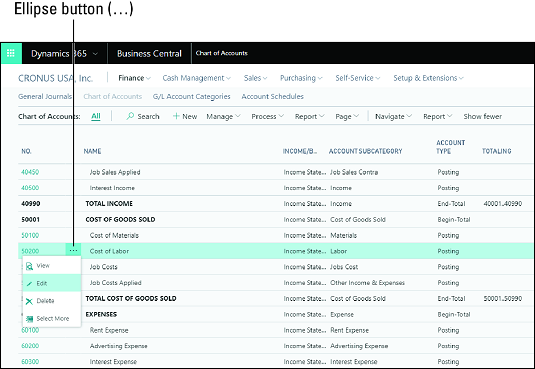
Gumb za urejanje kontnega načrta.
Ko si ogledujete kontni načrt, boste opazili, da so računi prikazani krepko, kar običajno označuje, ali je račun skupni račun za konte, združene v njem (glejte stolpec Seštevek). Ko urejate račun, bodite pozorni na to, da a) simbol vodne črte (|) omogoča vnos določenih računov, ločenih s črto, na seznam in b) če kliknete gumb Elipsa, se vam prikaže meni, v katerem določite vrsto računi. Na primer, v vzorčnih podatkih ima račun skupnega dohodka 40001..40990 kot nastavitev v stolpcu Vsota (kar kaže, da je kateri koli račun med 40001 in 40990 vključen v vsoto). Lahko pa namesto tega določite prekinitveni obseg računov – na primer račune 10200, 10500, 1800, 10940 in 20400 – z uporabo besedila 10200|10500|10800|10940|20400.
Business Central ima preprost, a učinkovit način za nastavitev kategorij računov. Te kategorije olajšajo preslikavo računov glavne knjige v posebne kategorije. Ustvarite lahko tudi podkategorije in jih dodelite obstoječim računom. Vsaka skupina vam prikaže skupno stanje računov znotraj teh kategorij v različnih finančnih poročilih, ki so na voljo v celotnem Business Centralu. Te kategorije so priročen način za hitro določitev seštevka v vaših računovodskih izkazih. Te lahko spremenite sproti, tako da bodo kategorije računov robusten način za kategorizacijo vaših finančnih podatkov. Oddelek lahko na primer iz leta v leto spremeni svojo osnovno funkcionalnost. Kategorije računov vam omogočajo lažje ustvarjanje in vzdrževanje finančnih poročil.
Kategorije računov določajo, kako se računi zbirajo za izračun vsote, uporabljene v finančnih poročilih. Na primer, kratkoročna sredstva so kategorija računov brez posebnih računov glavne knjige, ki bi bili izrecno opredeljeni na ravni številke računa. Vendar pa so denar, terjatve, vnaprej plačani stroški in zaloga vse kategorije računov, ki se združijo v kategorijo kratkoročnih sredstev. To pomeni, da kategorija kratkoročnih sredstev poroča o skupnem seštevku vseh računov glavne knjige, ki so zastopani v teh štirih kategorijah.
Oglejte si glavni zaslon za kategorije glavnega računa. Na tem zaslonu vidite seznam vseh kategorij računa. Če želite začeti, naredite nov element. Naslednji koraki vam pokažejo, kako:
Ko je Business Central odprt, v menijski vrstici na vrhu zaslona izberite Finance → Kategorije glavnega računa.
Prikaže se seznam kategorij glavnega računa.
V meniju, ki se prikaže, neposredno nad seznamom kategorij računov glavne knjige, izberite Upravljanje → Uredi seznam.
Zdaj ste v načinu za urejanje seznama, kjer lahko dodate nove kategorije glavnega računa ali uredite obstoječe.
Na prikazanem seznamu izberite kategorijo računa glavne družbe in nato kliknite gumb Novo na zavihku Domov menija na vrhu zaslona, da ustvarite novo kategorijo takoj pod izbrano kategorijo.
Uporabite gumba Premakni navzgor in Premakni navzdol, da postavite novo kategorijo računa glavne knjige, kamor želite, da spada na seznam.
V stolpcu Glavni računi v kategoriji podajte račune glavne knjige, ki se nanašajo na novo kategorijo računa glavne knjige.
Stolpec Dodatna definicija poročila se uporablja za določitev, kje bi se kategorija glavne knjige pojavila v izkazu denarnih tokov ( v Business Central se imenuje izkaz denarnih tokov ), zato ne pozabite navesti to nastavitev, če nameravate uporabiti izkaz denarnih tokov. .
Business Central nima koncepta zbirnih seznamov ali podkategorij: namesto tega ima kategorije računov, ki so »zamaknjene«, da postanejo del druge kategorije nad njimi v strukturi. Prav tako Business Central ne prikazuje, kako »globoko« v hierarhiji leži račun na vseh obrazcih, kar je lahko težavno, ko poskušate zagotoviti, da ste pravilno dodelili račun na ustrezni ravni skupnega seznama. Če ste račun pomotoma premaknili na zaslonu kategorije in imate težave pri obnovitvi v pravilnem delu hierarhije, uporabite gumba Zamik in Odstop ter gumba Premakni navzgor in Premakni navzdol, da ga prestavite.
Business Central vam omogoča povezovanje bančnih računov prek varnega vmesnika – zagotovo ena najlepših funkcij te aplikacije v oblaku. Ena stvar, ki je ni tako enostavno odkriti, je, kako vzpostaviti povezave API med vašo banko in sistemom Business Central, da bi drastično pomagali pri usklajevanju bančnih računov. Tukaj boste izvedeli, kako
Tukaj odkrijete, kako izvesti samodejno usklajevanje bank in uvoz transakcij. Vse to lahko storite ročno, vendar je ena od številnih prednosti te aplikacije ta, da lahko samodejno uvozite transakcije in jih uskladite v vmesniku, ki je preprost za uporabo. Sistem celo poskuša samodejno uskladiti in vam poda oceno zaupanja ujemanja na podlagi nekaj edinstvenih ujemanj, kot sta znesek in datum ter druge informacije, povezane s to transakcijo.
Sledite naslednjemu nizu korakov za nastavitev vseh teh funkcij in na poti boste prihranili čas, ko bo prišel čas za uskladitev bančnih računov.
Če želite povezati bančni račun z računom, ki je nastavljen v Business Central, sledite tem korakom:
V glavnem meniju Business Central na vrhu zaslona izberite Upravljanje gotovine → Bančni računi.
S tem se prikaže seznam razpoložljivih bančnih računov.
Nov bančni račun lahko ustvarite tako, da kliknete gumb Novo in izpolnite podatke o svojem bančnem računu.
V tem primeru uporabljate obstoječi bančni račun.
Kliknite gumb Elipsa – tisti v drugem stolpcu, takoj desno od imena bančnega računa – v vrstici za bančni račun, ki ga želite urediti.
Prikaže se majhen spustni meni.
V spustnem meniju izberite Uredi.
Prikaže se obrazec za urejanje kartice bančnega računa.
Kliknite gumb Povezava do spletnega bančnega računa na traku Domov.
Prikaže se obrazec Povezava do spletnega bančnega računa.
Ko ste pozvani, se prepričajte, da imate varno povezavo, vnesite svoje bančne podatke, kliknite Naprej in nato V redu.
Prikaže se nov zaslon, ki prikazuje že povezane račune.
Kliknite V redu.
To vas pripelje do naslednjega razdelka, kjer nastavite samodejni uvoz bank.
Kliknite, da izberete ime računa, za katerega želite nastaviti samodejni uvoz bank, nato pa kliknite gumb Nastavitev samodejnega uvoza bančnih izpiskov.
To konfigurirate na kartici bančnega računa, ki vam pove stanje povezave bančnega računa v zgornjem desnem kotu splošnega razdelka.
V oknu Nastavitve uvoza izberite število dni, ki jih želite vključiti v uvoz, in nato izberite V redu.
Določene transakcije se uvozijo v vaš dnevnik plačil.
Ko so te transakcije uvožene, ste pripravljeni na uskladitev. Usklajevanje elektronskih transakcij se nanaša na dejanje zagotavljanja, da se transakcije v sistemu za kateri koli bančni račun ujemajo s transakcijami, navedenimi v bančni knjigi. Svoje bančne, plačljive in terjatve morate redno usklajevati z uporabo svojih plačil, zabeleženih v banki, na povezane dobropise, neplačane račune in odprte vnose v Business Central. To lahko storite v oknu Dnevnik uskladitve plačil.
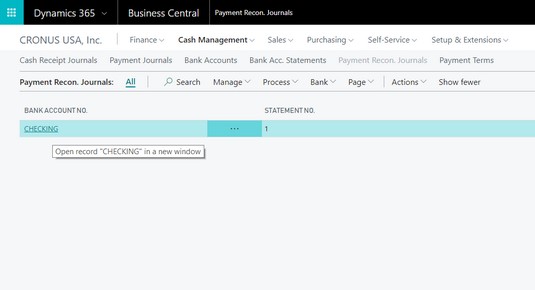
Okno dnevnikov usklajevanja plačil Business Central.
Obrazec Dnevnik usklajevanja plačil bančnega računa lahko uporabite za ročni uvoz bančnih transakcij prek prenosa bančne datoteke o transakcijah. Samodejni uvoz vam preprosto prihrani težave, ko morate vsak dan ali tedensko prenašati datoteko iz vaše bančne institucije.
Obrazec Dnevnik uskladitve plačil bančnega računa vam omogoča, da izvedete ta dejanja na transakciji:
Ko ste uporabili transakcije, kliknite gumb Objava plačil in uskladitev bančnega računa in vaš bančni račun bo usklajen.
Kot lahko vidite, Microsoft Dynamics 365 Business Central naredi bančno uskladitev veliko hitrejši postopek z uporabo inteligentnih algoritmov za uskladitev plačil z neporavnanimi računi, dobropisoma in računi. Zaradi tega so postopki zapiranja ob koncu meseca veliko učinkovitejši, saj je za uskladitev banke potrebno manj ročnih vnosov. Ta vrsta avtomatizacije vam in vašemu osebju izredno prihrani čas.
Ko izberete kar koli s seznama (vključno s transakcijami na obrazcu Dnevnik uskladitve plačil bančnega računa), lahko pridržite gumb Ctrl na tipkovnici, da izberete več elementov hkrati. Če ste na zaslonu na dotik, tapnite gumb Elipsa pri poljubnem elementu vrstice in nato v meniju, ki se prikaže, tapnite možnost Izberi več. To prikaže prej skrit stolpec s potrditvenim poljem. Preprosto tapnite transakcije, ki jih želite izbrati.
V interesu kozmopolitizma vam Word 2016 omogoča delo s tujimi jeziki. Naučite se, kako vnesti in urediti besedilo v tujem jeziku, ter preveriti črkovanje in slovnico.
Učinkovito filtriranje in razvrščanje podatkov v vrtilni tabeli Excel 2019 za boljša poročila. Dosežite hitrejše analize z našimi namigi in triki!
Reševalec v Excelu je močno orodje za optimizacijo, ki lahko naleti na težave. Razumevanje sporočil o napakah reševalca vam lahko pomaga rešiti težave in optimizirati vaše matematične modele.
Odkrijte različne <strong>teme PowerPoint 2019</strong> in kako jih lahko uporabite za izboljšanje vaših predstavitev. Izberite najboljšo temo za vaše diapozitive.
Nekateri statistični ukrepi v Excelu so lahko zelo zmedeni, vendar so funkcije hi-kvadrat res praktične. Preberite vse opise funkcij hi-kvadrat za bolje razumevanje statističnih orodij.
V tem članku se naučite, kako dodati <strong>obrobo strani</strong> v Word 2013, vključno z različnimi slogi in tehnikami za izboljšanje videza vaših dokumentov.
Ni vam treba omejiti uporabe urejevalnika besedil na delo z enim samim dokumentom. Učinkovito delajte z več dokumenti v Wordu 2013.
Sodelovanje pri predstavitvi, ustvarjeni v PowerPointu 2013, je lahko tako preprosto kot dodajanje komentarjev. Odkrijte, kako učinkovito uporabljati komentarje za izboljšanje vaših predstavitev.
Ugotovite, kako prilagoditi nastavitve preverjanja črkovanja in slovnice v Wordu 2016, da izboljšate svoje jezikovne sposobnosti.
PowerPoint 2013 vam ponuja različne načine za izvedbo predstavitve, vključno s tiskanjem izročkov. Izročki so ključnega pomena za izboljšanje vaše predstavitve.




